なお、Nexus 5 Real Volume Boosterを使うにはNexus5のRoot化とカスタムリカバリ TWRPの導入が必要です。
注意事項
ブートローダーアンロックやカスタムリカバリ導入、カスタムROMの導入、Root化によって、メーカーの補償は一切きかなくなります。また、作業中にデータが消えたり、端末が起動しなくなってしまったとしても、当方では一切責任は負えません。
全て自己責任で作業を行ってください。
準備しておくこと
1.Nexus5にカスタムリカバリを導入しておく。手順はNexus5にカスタムリカバリ TWRPを導入する方法。を参照してください。2.TWRPを導入後、Root化しておく。手順はNexus 5のRoot化方法・手順。を参照してください。
Nexus 5 Real Volume Boosterの使い方
ここからは、Nexus 5 Real Volume Boosterの使い方です。1.アプリを起動すると、Nexus 5 Real Volume Boosterの手順のポップアップが表示されるので「OK」をタップします。
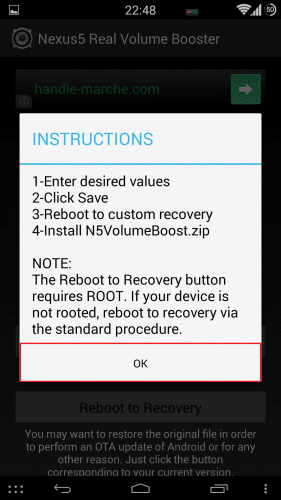
2.ヘッドフォンとスピーカーのボリュームをそれぞれ変更できます。
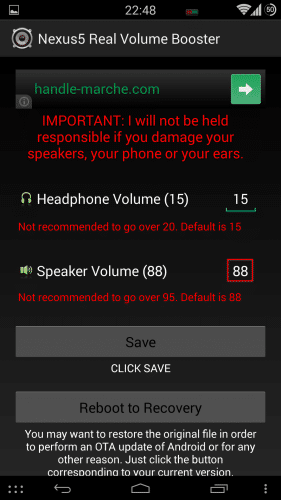
3.「Restore Defaults 4.4.2」「Restore Defaults 4.4.3」をタップすると、デフォルトのボリュームに戻すことができます。Nexus5のAndroidバージョンに合わせて選びます。
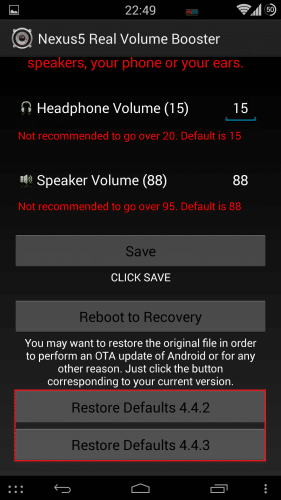
4.今回はスピーカーボリュームを大きくしてみます。95以上はおすすめしないとのことなので、最大の95にして「Save」をタップします。
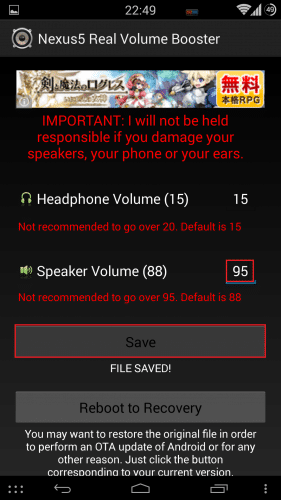
5.「FILE SAVED」と表示され、Nexus5の内部ストレージに「N5VolumeBoost.zip」が生成されます。「OK」をタップします。
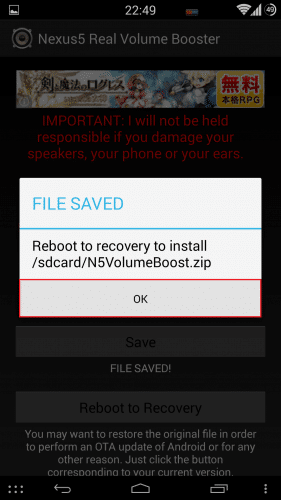
6.次にカスタムリカバリ TWRPを起動して生成されたzipファイルをインストールします。「Reboot to Recovery」をタップします。
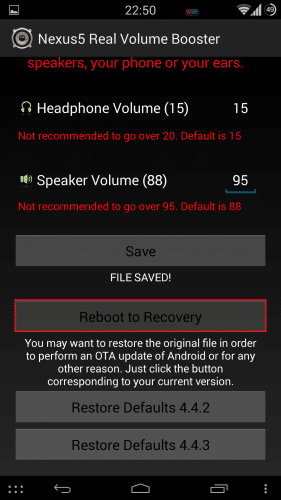
7.スーパーユーザーリクエストが表示されるので「許可」をタップします。
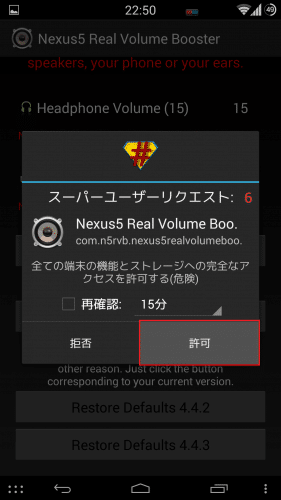
8.Nexus5が再起動してTWRPが起動します。
9.TWRP起動後、「Install」をタップします。
10.内部ストレージ直下に先ほど生成された「N5VolumeBoost.zip」があるので、それを選んでタップします。
11.「Swipe to Confirm Flash」を左から右にスライドします。
12.「Successful」と表示されたら、「Reboot System」をタップしてNexus5を再起動させます。すると、ボリュームがかなり大きくなります。
Nexus5のボリュームが小さいと感じている人は、手軽にボリュームを大きくできます。またボリュームを88以下にすることで更に小さくできることもできるので是非試してみてください。
Nexus 5 Real Volume Boosterの使い方は以上です。
Volume Boost For Nexus 5™ - Google Play のアプリ